
Michael Fisher
0
1026
311
Cortanove glasovne naredbe u posljednje vrijeme kradu sve naslove. Ona može učiniti sve 6 najslađih stvari koje možete upravljati pomoću Cortane u sustavu Windows 10. proračune ili povucite vremensku prognozu. Ovdje ćemo pokriti neke od njezinih vještina hladnjaka. od uzimanja bilješki do podsjećanja na nadolazeće događaje, osim verbalne upute.
No, sav fokus na Cortani skrenuo je pozornost s druge izvrsne Windows 10 značajke Windows Može li to? 15 iznenađujuće značajke o kojima niste imali pojma o Windowsu Može li to? 15 Iznenađujuće značajke o kojima niste imali pojma o sustavu Windows mogu učiniti puno više nego što možda mislite. Čak i ako ste korisnik veterana Windowsa, kladim se da ćete na našem popisu otkriti značajku za koju nikad niste znali da postoji. : Prepoznavanje govora.
U ovom ću članku objasniti što funkcija prepoznavanja govora može učiniti, kako ga postaviti, kako ga trenirati i kako ga koristiti.
Što može prepoznavanje govora učiniti?
Ne dozvolite da vas jednostavno ime zavara. Prepoznavanje govora moćan je alat koji se dosta poboljšao otkad je Microsoft objavio izvornu verziju na operacijskom sustavu Vista.
Dakle, što može učiniti?
Ako se pravilno koristite, uštedjet ćete puno vremena i učiniti mišem - pa čak i tipkovnicom - beskorisnim Kako tipkati i klikati kad ne možete koristiti miš ili tipkovnicu Kako unositi i kliknuti kad ne možete koristiti miš ili tipkovnica Kako koristiti računalo kad ne možete koristiti standardni miš ili tipkovnicu? Pomoću posebno prilagođenog softvera, naravno! za opće svakodnevne aktivnosti.
Dvije najatraktivnije značajke su njegove govor u tekst značajka (tj. diktiranje Wordovih dokumenata, a da pritom ne morate dodirivati tipkovnicu) i njezino kontrola glasa kapacitet (tj. kontrola svih Windows izvornih izbornika i aplikacija koristeći samo zvuk vašeg glasa). Također ima osobni rječnik i makro podršku.
Bilješka: Prepoznavanje govora dostupno je samo na engleskom, francuskom, njemačkom, španjolskom, kineskom i japanskom.
Kako postaviti prepoznavanje govora
U vrijeme pisanja teksta mogućnost prepoznavanja govora nije dostupna u novoj aplikaciji Postavke. Morat ćete koristiti upravljačku ploču otključavanjem potencijala sustava Windows: Nadzorna ploča Demistificirano otključavanje potencijala sustava Windows: Demistificirana upravljačka ploča Ako želite biti gospodar svog iskustva u sustavu Windows, ovdje se nalazi upravljačka ploča. Razdvajamo složenost ovog električnog alata. , U budućnosti će ga Microsoft vjerojatno prebaciti u izbornik jednostavnosti pristupa zajedno sa značajkama kao što su visoki kontrast, pripovjedač i lupa 7 koraka koji čine računala dostupnima za starije osobe 7 koraka koji čine računala dostupnima za starije osobe. .
Za početak, desnom tipkom miša kliknite na Početak i traži Upravljačka ploča> Prepoznavanje govora. Alternativno, koristite funkciju pretraživanja u aplikaciji Postavke (Start> Postavke).
Prvo, morate postaviti mikrofon. Microsoft preporučuje upotrebu slušalica, a ne ugrađene slušalice. Umanjit će izobličenje i smetnje.
Klik Postavljanje mikrofona i odaberite vrstu mikrofona koji želite koristiti.
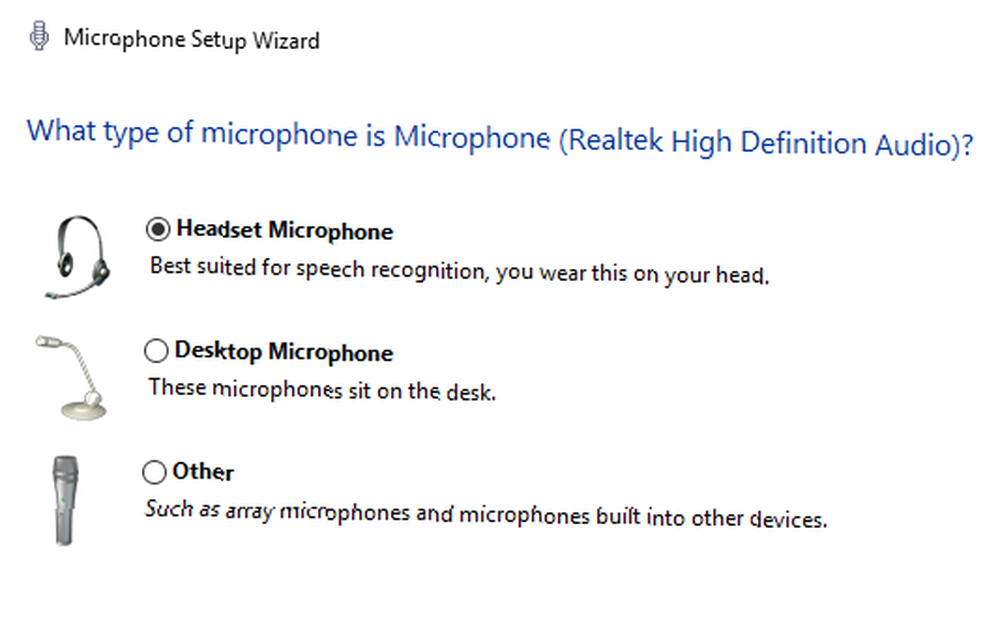
Zatim će vas zatražiti da pročitate rečenicu. Primijetit ćete obojenu traku - trebate pokušati i govoriti glasnoćom koja mikrofon prima na zelenoj površini. Pogoditi Sljedeći kad završite.
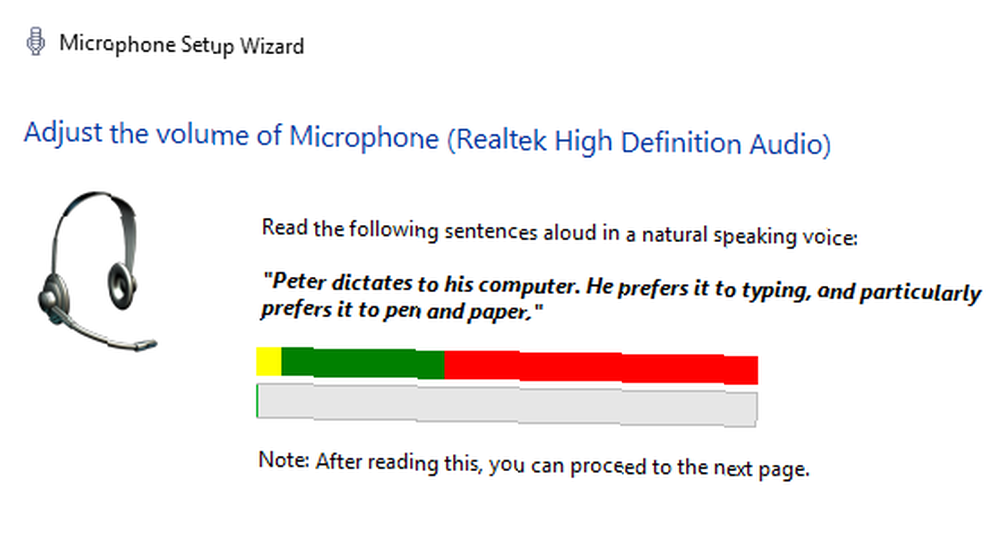
To je kraj početnog postavljanja, ali treba učiniti mnogo više prije nego što budete spremni za prepoznavanje govora u cijelom vašem sustavu.
Obuka softvera za prepoznavanje govora
Možete naučiti Windows da razumije vaš glas. Striktno, to nije nužan korak, ali ako planirate koristiti prepoznavanje govora za diktiranje dokumenata Kako je tipkanje glasom nova najbolja značajka Google dokumenata Kako je tipkanje glasa nova najbolja značajka Google Dokumenata Prepoznavanje glasa poboljšalo se za skokovi i prijelazi posljednjih godina. Početkom ovog tjedna Google je konačno uveo glasovno tipkanje u Google Dokumente. Ali je li to dobro? Hajde da vidimo! , pomoći će poboljšanju točnosti i smanjenju broja pogrešaka.
Vratite se natrag Upravljačka ploča> Prepoznavanje govora i kliknite Osposobite svoje računalo da vas bolje razumije.
Windows će te navesti da pročitaš neki tekst, jedan red po jedan. Automatski će se prebaciti na sljedeći redak kad vas razumije. Aplikacija prikazuje vaš napredak u zelenoj traci na dnu prozora.

Ovo ne samo što pomaže Windowsu da nauči zvuk vašeg glasa, već vam daje i preliminarni uvod u neke ključne naredbe koje će vam trebati kasnije.
Kada završite prvu sesiju, možete nastaviti s više treninga. Što više sesija radite, značajnija će funkcija postati.
Bilješka: Softver uvijek uči. Što ga više upotrijebite u bilo kojem kontekstu, to će vam biti bolje.
Trening sebe
Kao što možete očekivati, popis glasovnih naredbi je opsežan. Morate biti u mogućnosti upravljati mišem, odabrati stavke izbornika, oblikovati tekst, uređivati tekst, koristiti posebne znakove i puno više.
Trebat ćete vježbati prije nego što miš i tipkovnicu u potpunosti izbacite. Srećom, Microsoft nudi zgodnu karticu za ispis koju ćete zadržati pored sebe u ranim danima. Da biste ga pronašli, idite na Upravljačka ploča> Prepoznavanje govora> Otvorite referentnu karticu govora ili posjetite web mjesto za podršku.
Evo malog izbora naredbi koje će vam najčešće trebati kad prvi put započnete:
- Uključite prepoznavanje govora: Počnite slušati.
- Isključite prepoznavanje govora: Prestani slušati.
- Pokaži popis dostupnih naredbi u aplikaciji: Što da kažem?.
- Odaberite stavku ili ikonu: Kliknite [Start / Naziv datoteke / Naziv aplikacije].
- Odaberite riječ u dokumentu: Odaberite [riječ].
- Veliko slovo s velikim slovom: Kapice [riječ].
- Postavite pokazivač ispred određene riječi: Idite na [riječ].
- Pokažite mrežicu miša: Mousegrid.
Uključite prepoznavanje govora
Sada ste obučili softver i razumjeli osnovne naredbe, vrijeme je da aktivirate značajku.
Ići Upravljačka ploča> Prepoznavanje govora> Pokrenite prepoznavanje govora.
Aplikacija bi vas mogla zatražiti da pročitate još jednu rečenicu. Windows će vas pitati želite li dozvoliti da pregledava vaše dokumente i e-poštu kako bi poboljšala točnost. Neki će korisnici možda nagaziti na posljedice zbog privatnosti, ali ako mu se omogući pristup, ubrzavat će proces učenja.
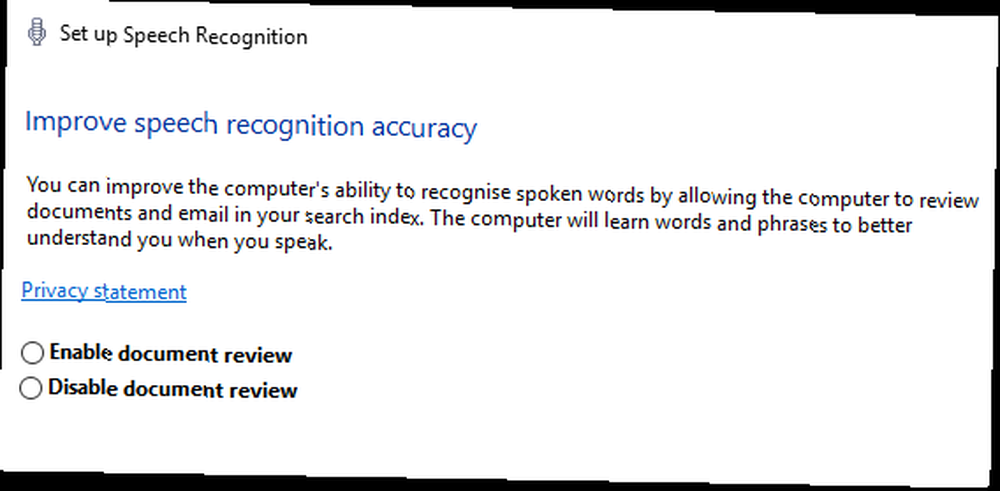
Također će vas pitati želite li za pokretanje aplikacije koristiti glas ili tipkovnicu i želite li pokrenuti softver pri pokretanju sustava. Odaberite opcije koje odgovaraju vašem obrascu upotrebe.
Softver će se učitati. Ako to radi, na vrhu zaslona vidite malu ikonu koja označava da Windows sluša vaše naredbe.

Najbolja aplikacija za vježbanje je Microsoft Word. Pokušajte pročitati vijesti ili tekstove pjesama i ispravite eventualne pogreške.
Koristite li prepoznavanje govora?
Slijedom jednostavnih koraka u ovom članku trebalo bi vas pokrenuti s prepoznavanjem govora.
Kao što sam već nekoliko puta aludirao, ključ stvaranja snage za produktivnost je praksa. To je tehnika kojoj trebate vremena da i vi i vaše računalo naučite. Ne razočarajte se prvih nekoliko dana. Ako se držite toga nekoliko tjedana, uskoro ćete se zapitati kako ste ikada živjeli bez toga.
Koristite li prepoznavanje govora na računalu sa sustavom Windows 10? Koliko vam je trebalo da postanete majstor?
Javite mi svoje misli i povratne informacije u komentarima ispod.
Kreditna slika: Syda Productions putem Shutterstock.com











